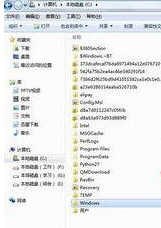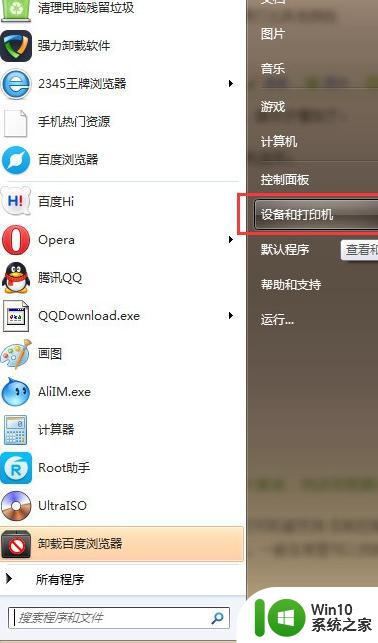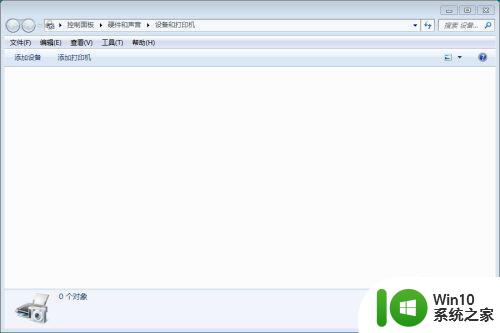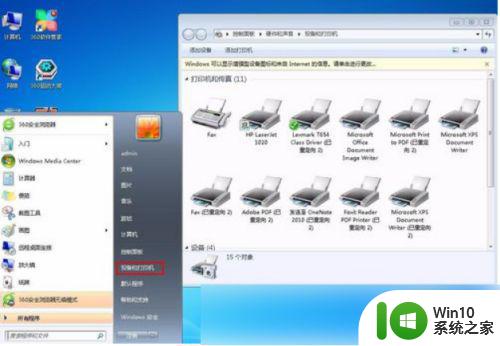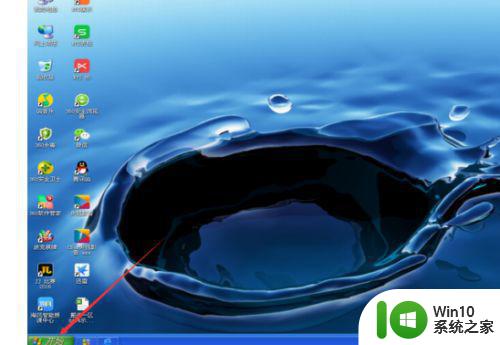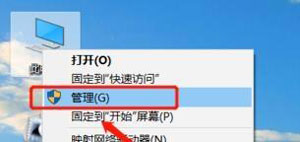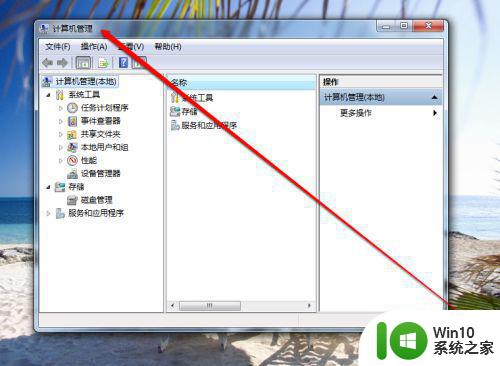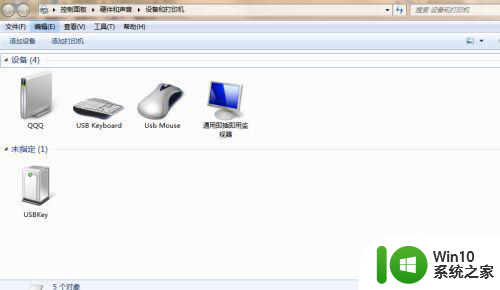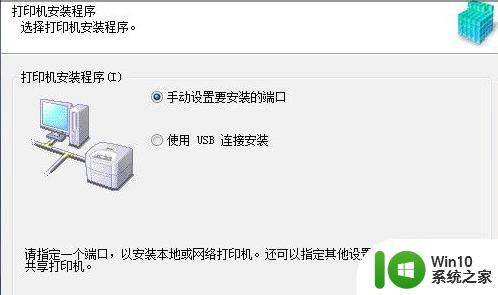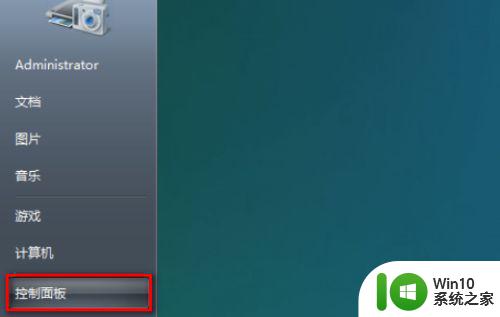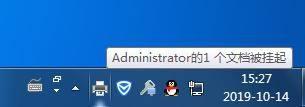win7电脑打印机打印出来空白纸如何修复 win7打印机打印出来没有内容怎么办
当我们使用Win7电脑连接打印机进行打印时,有时会遇到打印出来的纸张完全空白的情况,这种问题可能会让我们感到困惑和焦虑,因为我们需要打印的文件是至关重要的。我们不必过于担心,因为这个问题通常有一些简单的解决方法。在本文中我们将探讨Win7电脑打印机打印出空白纸的原因,并提供一些修复这个问题的有效方法。无论是硬件故障还是软件设置问题,我们都将为您提供解决方案,以确保您的打印机能够正常工作。
解决方法:
1、在电脑左下角依次点:开始-设备及打印机打开打印控制面板,在控制面板下选中要使用的打印机右击,选择“打印机首选”。
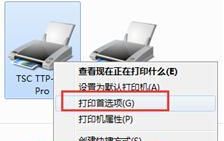
2、在打印机首选项窗口下,选择第三个“卷”选项卡,注意该窗口下纸张设置栏中的“方式”及“类型”。方式可以选择是热敏打印还是热转印。

3、另外一个类型则要根据实际标签纸的类型,选择是否是有间距标签。如果是有间距标签,注意输入实际的标签纸间距。如果间距输入错误,就会出现打印错位的现象。
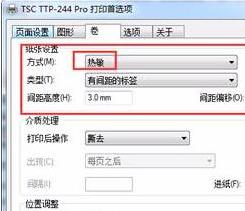
4、打印机打印方式选择正确的话,打印内容潜或者是墨重等不清晰的现象,可以设置“打印深度”。
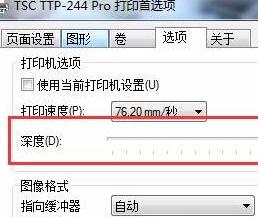
以上就是win7电脑打印机打印出来空白纸如何修复的全部内容,如果有遇到这种情况,那么你就可以根据小编的操作来进行解决,非常的简单快速,一步到位。